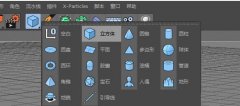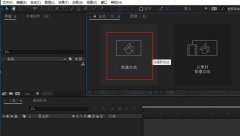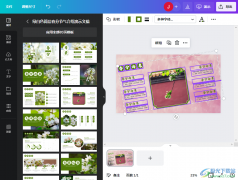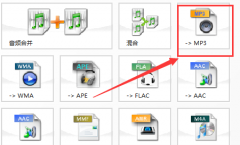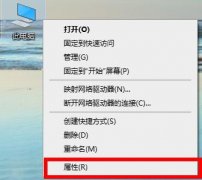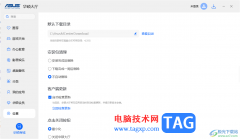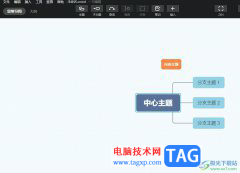想必各位朋友都了解的,maya软件中刷权重是个非常实用环节,可以使得动画中物体越来越逼真。那么maya如何修改权重呢?接下来小编就分享maya修改权重的操作方法哦,一起来看看吧。
首先打开maya,找到要刷权重的文件,点击打开。这儿小编要刷权重的是rig_mogu.mb ,模型已做绑定。如果只是单纯的模型文件还需要做好骨骼绑定,才能对其刷权重。

把菜单集切到“动画”模块,在动画工具架中找到绘制蒙皮权重工具,双击绘制蒙皮权重工具调出工具属性栏。如图,在属性栏中包括,排序方式:默认按层次;模式:绘制、选择、绘制选择;绘制操作等选项。在绘制模式中主要是合理切换操作模式,配合笔刷大小,深度及权重不透明度、值的大小来重复操作。达到最终需要的适合做动画的模型
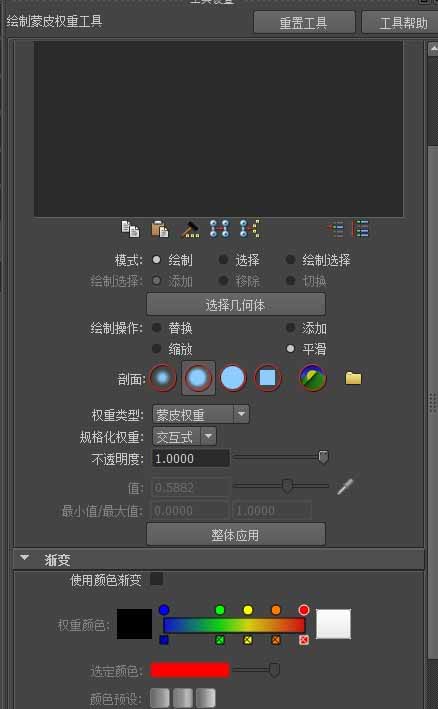
当选择需刷权重的模型时,属性栏中上方的方框中会显示模型对应蒙皮的骨骼。点击任意骨骼,在模型中会对应显示骨骼所控制的模型;如图,选择每根骨骼查看对应的蒙皮范围,并通过刷子来调整。
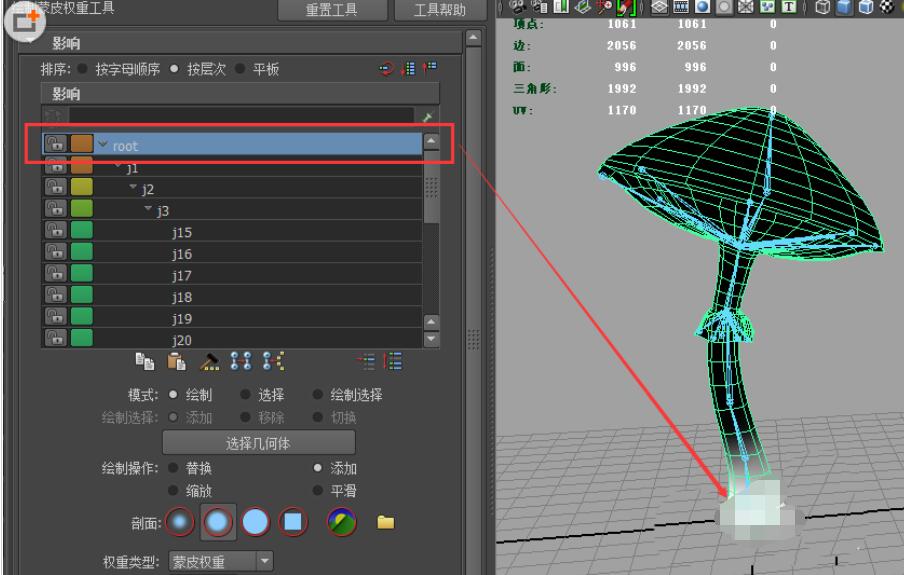
快捷键:选择绘制笔刷时,按住B键,同时拖动鼠标——改变笔刷的范围大小;按住N键,同时拖动鼠标——改变笔刷的深度大小
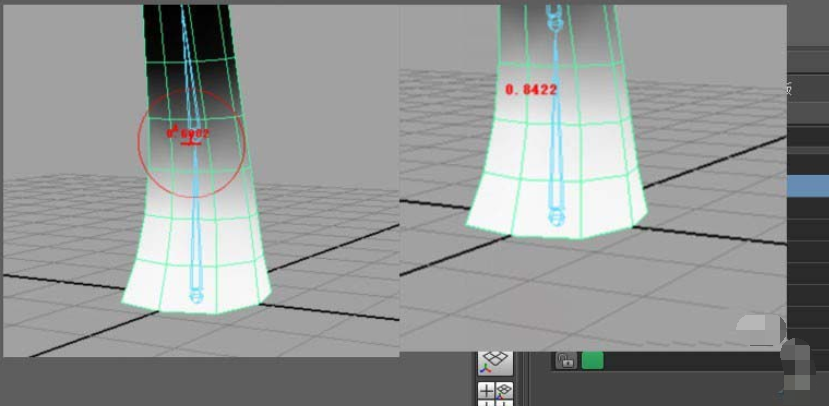
当绘制好权重后,为避免绘制其他骨骼时受到影响,点击骨骼前面的锁标志,将权重锁定。
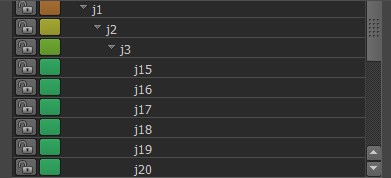
在绘制时,对于权重控制明显的骨骼,可在窗口常规编辑器组件编辑器中,通过选择点,改变对应骨骼的值。0是不控制,1是完全控制。如root骨骼控制最底部的点,因此,最底部一圈点对应root值为1,其他骨骼均为0
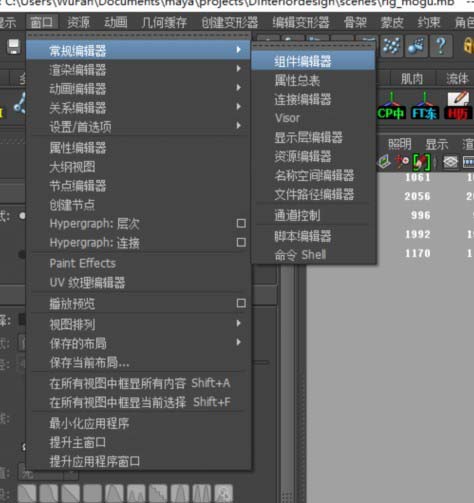
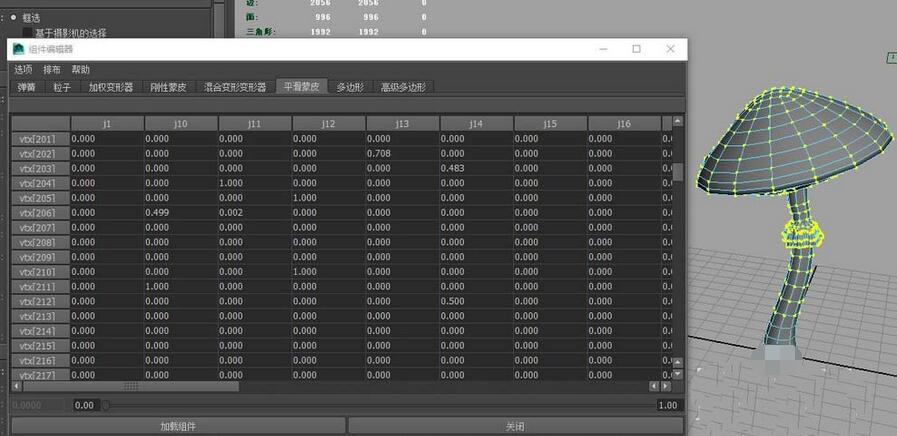
通过以上操作,选择root——j21等骨骼,绘制权重。绘制时多使用平滑过渡。使用添加模式时,值设置偏小;替换模式中,设置值为0
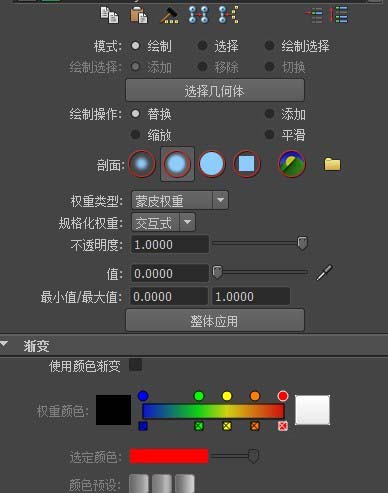

各位小伙伴们,看完上面的精彩内容,都清楚maya修改权重的操作方法了吧!